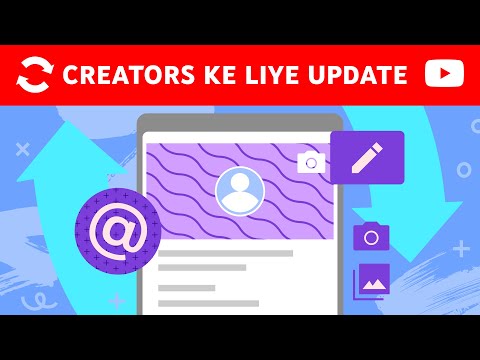Тази статия е предназначена да помогне на хората с основни познания за Siemens NX 12.0 да могат да създадат прост Bluetooth чип (нефункционален). Това включва добро разбиране на равнината на данните, която съществува в работното пространство NX 12.0, както и добро разбиране на функционалността на NX 12.0. Това не е предназначено за хора, които са съвсем нови за NX 12.0, но с достатъчно практика този малък проект определено е постижим за начинаещ потребител на NX 12.0.
Стъпки

Стъпка 1. Отворете програма NX 12.0 и кликнете върху „Ново“
Ще бъдете пренасочени към прозореца Нова част

Стъпка 2. Докато сте в прозореца Нова част, уверете се, че е избран моделът, и се уверете, че размерите са в мм
След това дайте име на файла с подходящо име, например "Simple_Chip.prt". След като това приключи, кликнете върху „OK“в долния десен ъгъл, програмата ще отнеме няколко минути, за да зареди вашия нов.prt файл. Когато приключи, ще видите празно работно пространство

Стъпка 3. Щракнете върху инструмента за създаване на „Sketch“горе вляво, за да създадете нова скица

Стъпка 4. Ще се появи прозорец "Създаване на скица", уверете се, че настройките за новата скица са както е показано по-горе, като скицата присъства в равнината x-y
След като това стане, кликнете върху „OK“

Стъпка 5. Натиснете клавиша "r" на клавиатурата си
Това ще изведе инструмента за правоъгълник и ще трябва да посочите начална точка. В този случай това е в началната точка. За ширината, поставете 4.3 мм, а височината също е 4.3 мм.

Стъпка 6. Щракнете веднъж с мишката навсякъде в работното пространство
След това натиснете клавиша "Escape" и горната скица ще бъде създадена.

Стъпка 7. Натиснете клавиша „x“на клавиатурата си
Това ще изведе инструмента за екструдиране, който се използва за създаване на двумерни скици в триизмерни обекти. Уверете се, че всички стойности съвпадат с горните. Единствената промяна, която трябва да се направи, е промяна на стойността „Край“на 1 мм, след това щракнете върху „Прилагане“

Стъпка 8. Щракнете върху бутона „Скица“в горния ляв ъгъл, за да създадете нова скица. След това изберете горната страна на обекта (тази, обърната в положителна посока z)
Това е за да се създаде пространство за изчертаване на веригата върху създадения обект. Кликнете върху „OK“и гледната точка на работното пространство ще се промени, като перспективата гледа над горната част на обекта

Стъпка 9. Натиснете клавиша "r" на клавиатурата си, за да започнете да създавате антени
Това ще изведе инструмента за правоъгълник, но този път ще трябва да се въведат координати, така че антените да са на правилното място спрямо останалата част от чипа. Поставете координатите (-1,5, 3,5), след това поставете размерите 1,2 за ширината и 3,5 за височината. След това трябва да изглежда като правоъгълника по -горе.

Стъпка 10. Натиснете отново клавиша "r" на клавиатурата си, за да започнете да създавате по -малки правоъгълници (резистори и кондензатори) по веригата
Това ще изведе инструмента за правоъгълник и започвайки от координати (-4, 4), ще започне създаването на правоъгълници с височина 0,3 мм и ширина 0,3 мм и раздалечени с 0,2 мм. Това ще отнеме известно време, затова се уверете, че всички координати са правилни. Готовата скица трябва да изглежда като фигурата по -горе.

Стъпка 11. Натиснете клавиша „x“на клавиатурата си
Това ще изведе инструмента за екструдиране и ще се използва върху цялата скица, която току -що беше създадена върху правоъгълната страна. Това включва резисторите/проводниците и антените. Единствената стойност, която ще трябва да бъде променена след избора на всички компоненти, е стойността на крайното разстояние, която ще бъде 0,3 мм. Работното пространство ще покаже визуализация на екструдирания обект, така че не се тревожете, ако работното пространство промени драматично гледните точки. Щракнете върху „Приложи“, след като това приключи

Стъпка 12. Натиснете клавиша "L" на клавиатурата си
Това ще изведе линейния инструмент и той ще се използва за свързване на по -малките правоъгълници към антените. Това трябва да се направи само с 1 или 2 малки правоъгълника, тъй като мощността, която тече, ще бъде споделена между по -малките правоъгълници и антените. Примерна конфигурация е показана по-горе, но връзките могат да се извършват по всякакъв начин, тъй като това е нефункциониращ 3-D обект.

Стъпка 13. Натиснете клавиша „x“на клавиатурата си
Това ще изведе инструмента за екструдиране, който ще се използва за екструдиране на линиите, които току -що бяха създадени на разстояние 0,15 мм. Единствената стойност, която трябва да се промени в прозореца за екструдиране, е крайното разстояние, което трябва да бъде зададено на 0,15 мм.

Стъпка 14. Поздравления
Вече имате опростен, завършен, нефункциониращ 3-D модел на 4.0 нискоенергиен Bluetooth чип!